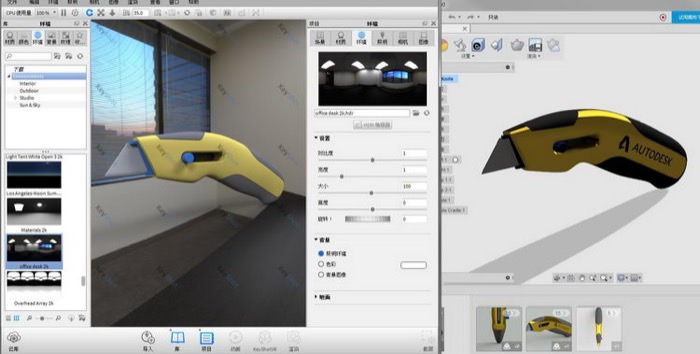Fusion360雖然是一套有條件的免費軟體(簡稱:限制),但功能一點也不馬虎,Fusion360有內建就有光機追蹤的渲染可以使用,如果是複雜性高或者要使用高品質的渲染,也可以使用它內建的雲渲染(須付費),如果這兩項都不喜歡(一般小編都很滿意了),還可以使用渲染界的知名軟體KeyShot的Plugin來輔助,KeyShot是專業的渲染軟體,能夠設定更細膩的渲染品質,達到更真實擬真的效果,但KeyShot是一套付費軟體,要價可不斐,基本入門款要995美元,相當台幣三萬多元,對於一般個人是筆挺大的負擔,但還是有許多設計公司及工作室會使用,因為它渲染的方便性,真的可以減少很多的設定調整時間,KeyShot也有14天的免費試用功能(但會有浮水印),也可以輕鬆安裝試試KeyShot的便利性,接著我們要來教大家如何在Fusion360安裝使用KeyShot的Plugin,首先我們先到Autodesk APP STORE來下載KeyShot Plugin,大家要確認好自己電腦的版本喔。
hr
接著進入KeyShot Plugin安裝。
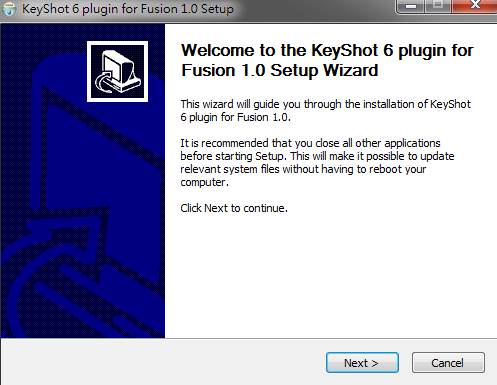
安裝完後,開啟Fusion360就會出現提示,就表示已經正確安裝好KeyShot Plugin。
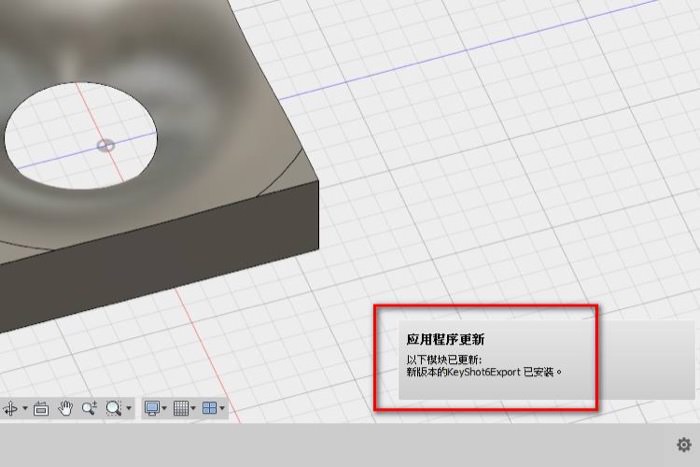
我們也可以在附加模塊去看。
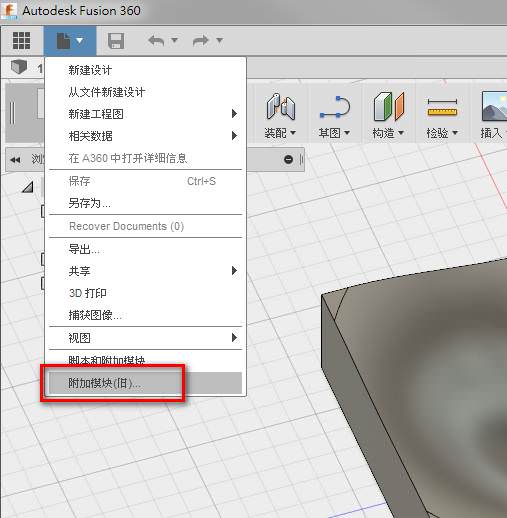
目前所啟動的外掛有哪些。
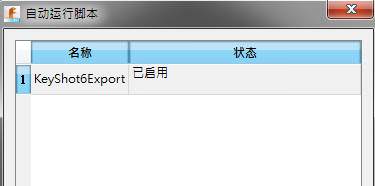
接著我們到KeyShot官網去下載KeyShot6的試用版。
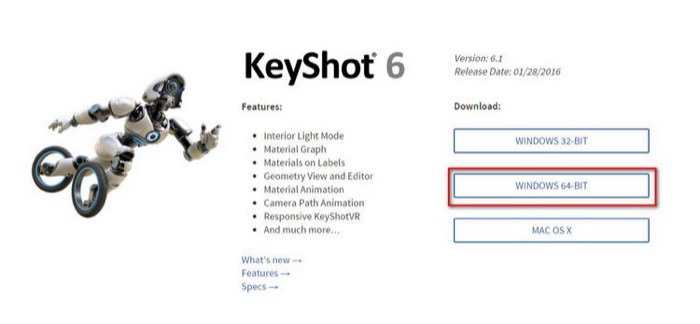
安裝完之後,可以開啟看看,選擇中間14天試用的選項。
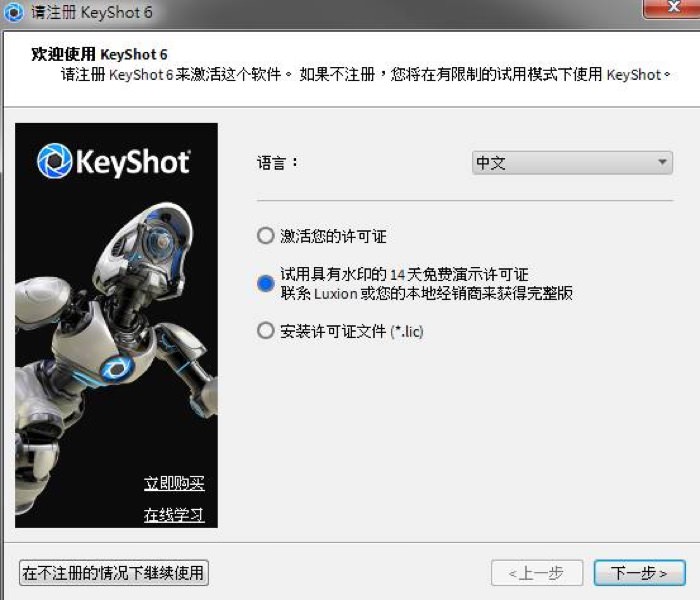
確認KeyShot可以順利執行,就關閉KeyShot。
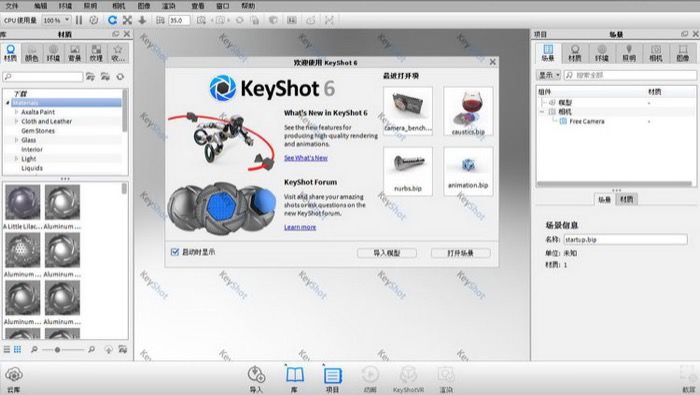
接著我們選擇Fusion360內建的範例檔案。
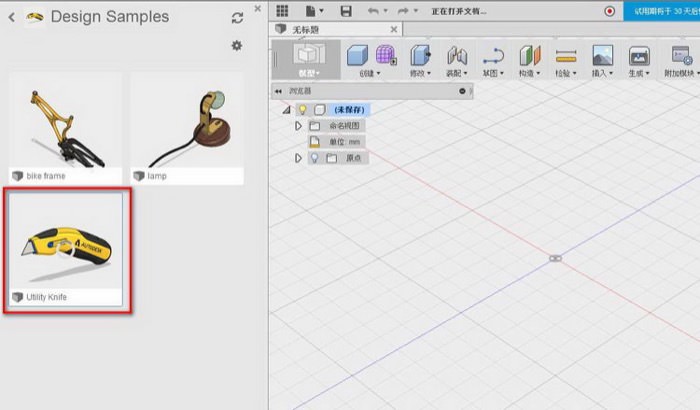
從模型編輯介面更改為渲染介面。

在渲染的地方,我們就可以看到Export to KeyShot6的指令,另外兩個是更新材質與版本(可以不用管)。

第一次使用還是會進入這個畫面,直接按”不註冊的情況下繼續使用”略過,當然你也可以註冊填資料。
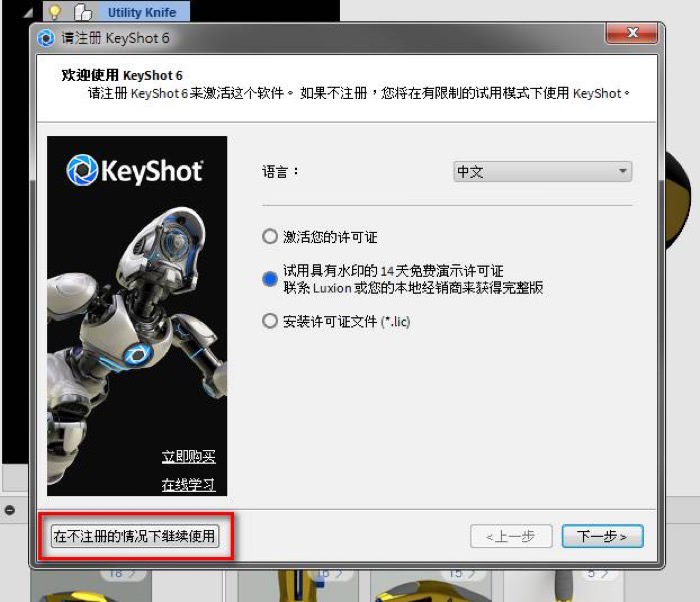
接著我們在Fusion360的模型就會自動導入KeyShot裡面做渲染設定了,對擁有KeyShot的使用者來說,真的非常方便。